TLS 1.2 に関するご案内

クレジットカード業界におけるセキュリティ認証基準 PCI DSS の最新バージョンである Version 3.2 におきまして、2018年6月30日以降は、SSL及び初期 TLSの使用を停止し、安全なバージョンのTLSのみを使用するよう通知されております。
この通知を受け、当社では通信の安全性向上を目的として、2018年6月に当社決済システム( F-REGI 決済代行サービス / F-REGI 接続代行サービス )における、「TLS1.0」及び「TLS1.1」プロトコルに関する使用制限を実施致します。
使用制限に伴い、「TLS1.2」に対応していない一部ブラウザと端末において当社決済サービスがご利用いただけなくなります。
※この度の使用制限にともなうセキュリティ強化は、PCIDSSに準拠しているすべての決済事業者に求められており、当社のみの対応ではございません。
影響のある主なブラウザと設定可能なバージョン一覧
パソコンをご利用の場合(各種ブラウザの設定方法)
- Internet Explorer
- Mozilla Firefox
- Google Chrome
Internet Explorer
バージョンの確認方法
次の手順に従って、Internet Explorerのバージョンを確認してください。
-
Internet Explorerを起動します。
-
[ヘルプ]メニューから[バージョン情報]をクリックします。
[ヘルプ]メニューが表示されていない場合はAltキーとHキーを同時に押すと、[ヘルプ]メニューが表示されます。 -
Internet Explorer のバージョンが表示されます。
TLS1.2の設定方法
-
ブラウザ右上の[ツール]アイコンをクリックし、[インターネットオプション]を選択します。
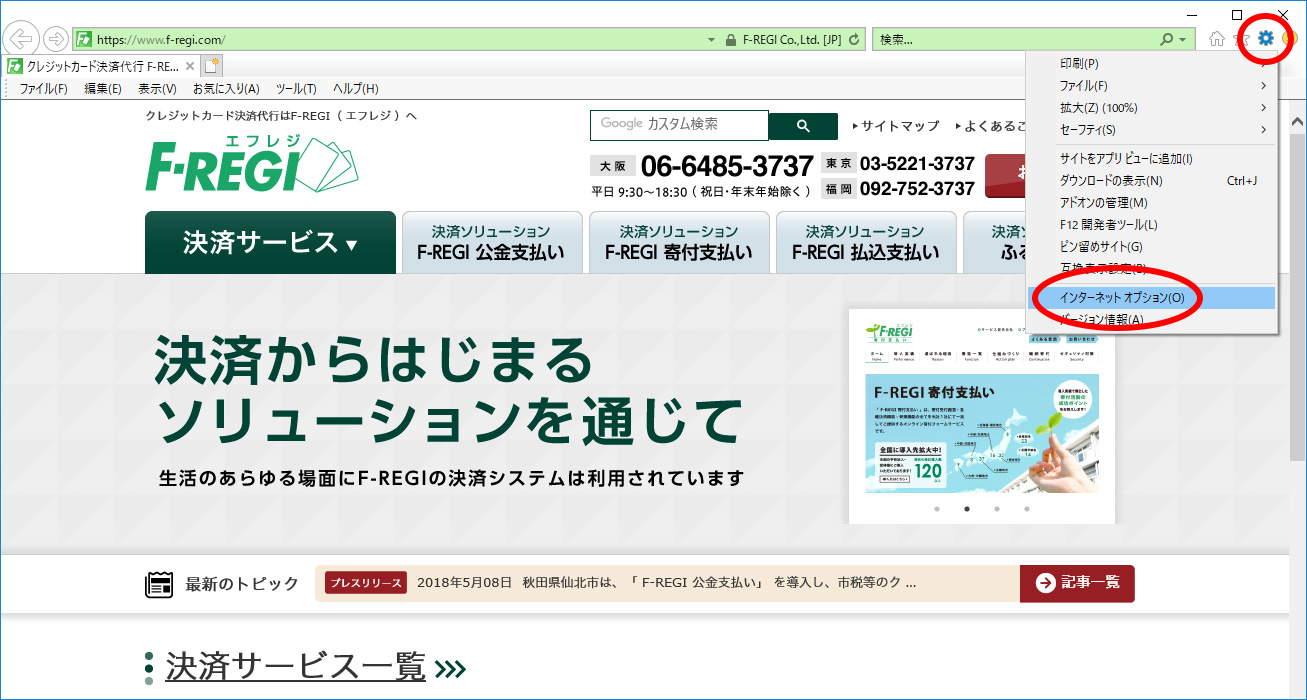
-
[インターネットオプション]ウィンドウの[詳細設定]タブをクリックします。
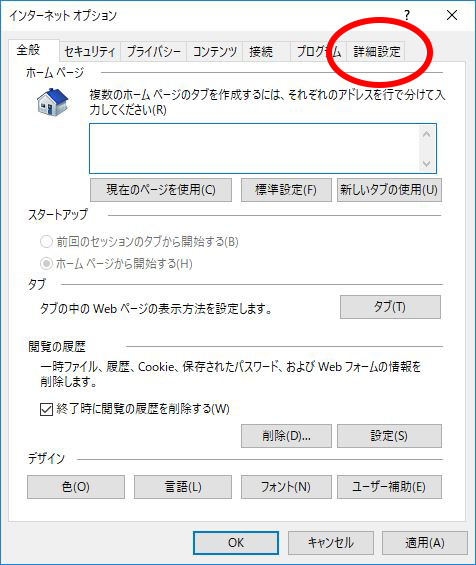
-
設定内になる[セキュリティ]項目の[TLS1.2の使用]にチェックし、[適用]をクリックします。
最後に[OK]をクリックします。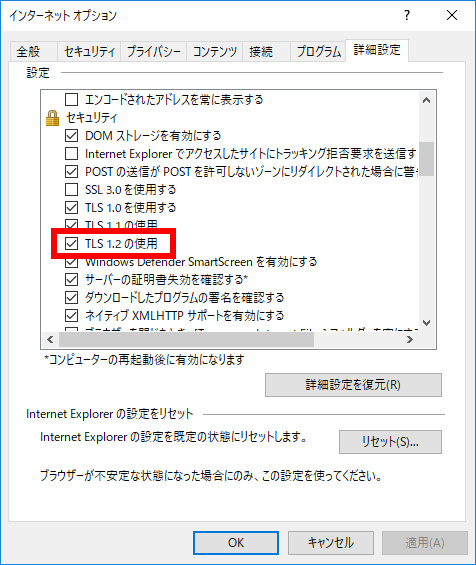
-
設定後に、Internet Explorerを再起動します。
Mozilla Firefox
バージョンの確認方法
次の手順に従って、Mozilla Firefoxのバージョンを確認してください。
-
Mozilla Firefoxを起動します。
-
メニューバー上の[メニュー]をクリックし、[Firefox について]を選択します。
-
[Firefox について]のウインドウ が表示されます。バージョン番号は Firefox の名前の下に書かれています。
TLS1.2の設定方法
-
アドレスバーに「about:config」と入力して、Enterキーを押します。
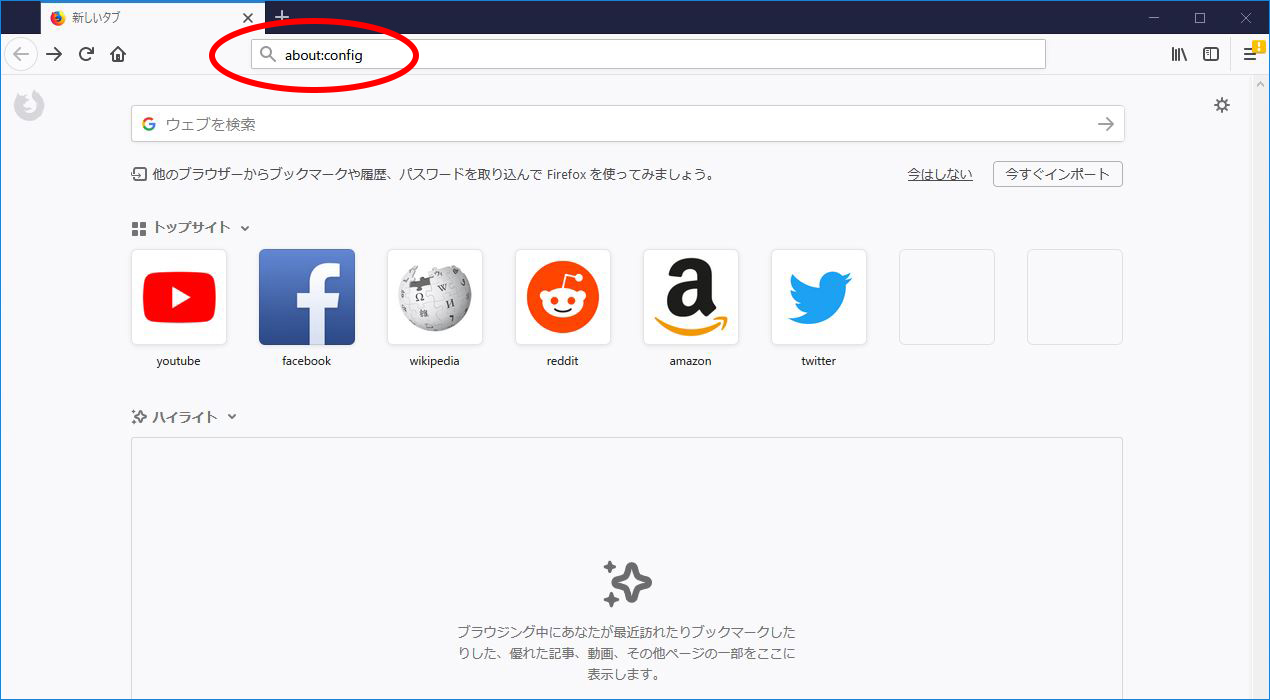
-
[動作保証対象外になります!]という警告文が表示されますが、[危険性を承知の上で利用する]をクリックして次の画面に進みます。
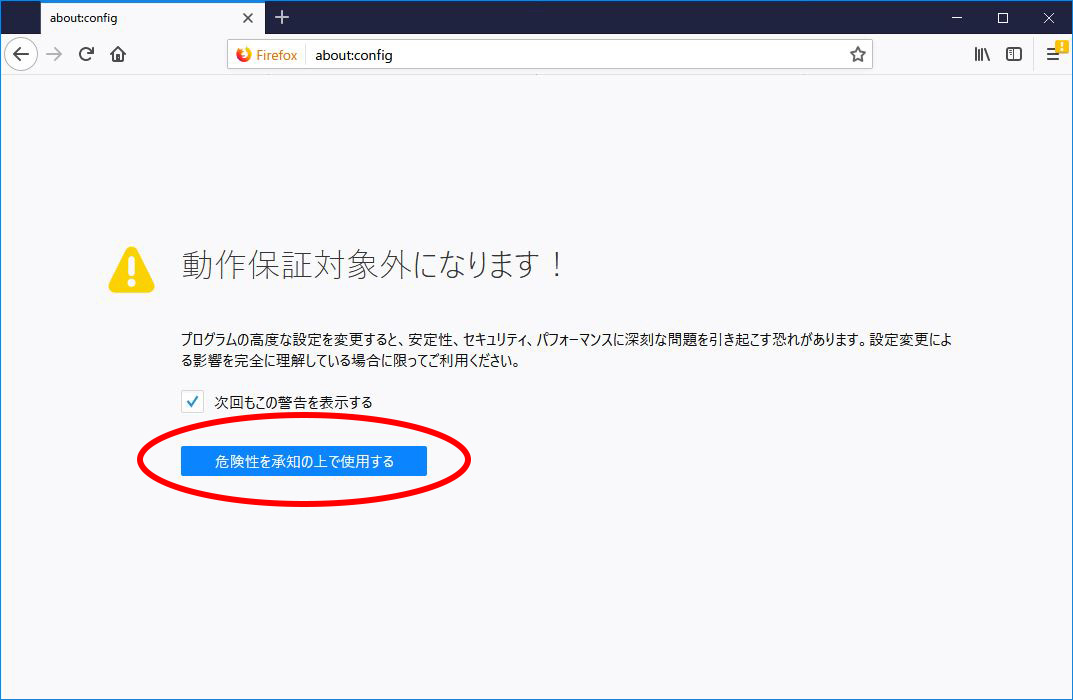
-
設定一覧から[services.tls.version.max]の項目をダブルクリックします。
入力画面から値を「3」に変更し、[OK]をクリックします。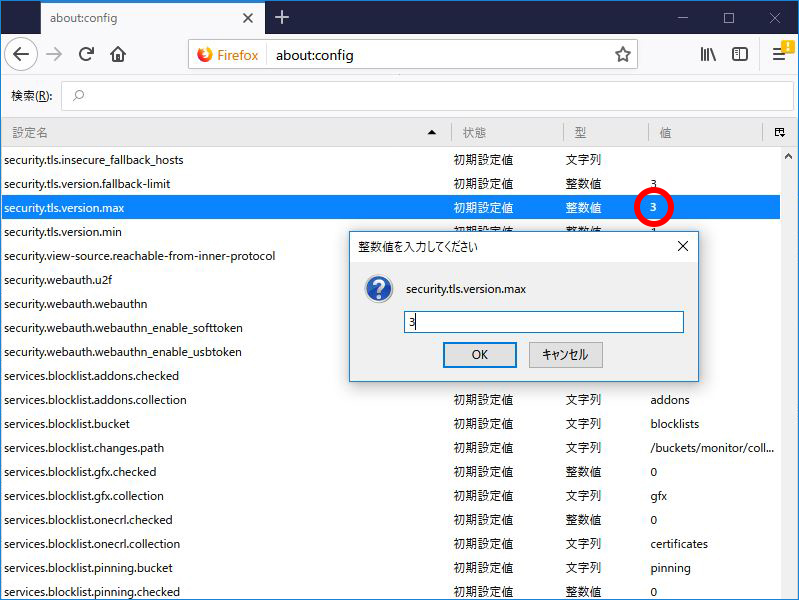
Google Chrome
バージョンの確認方法
次の手順に従って、GoogleChromeのバージョンを確認してください。
-
Google Chromeを起動します。
-
ブラウザ右上の[Google Chromeの設定]をクリックし、[ヘルプ]メニューから[Google Chromeについて]をクリックします。
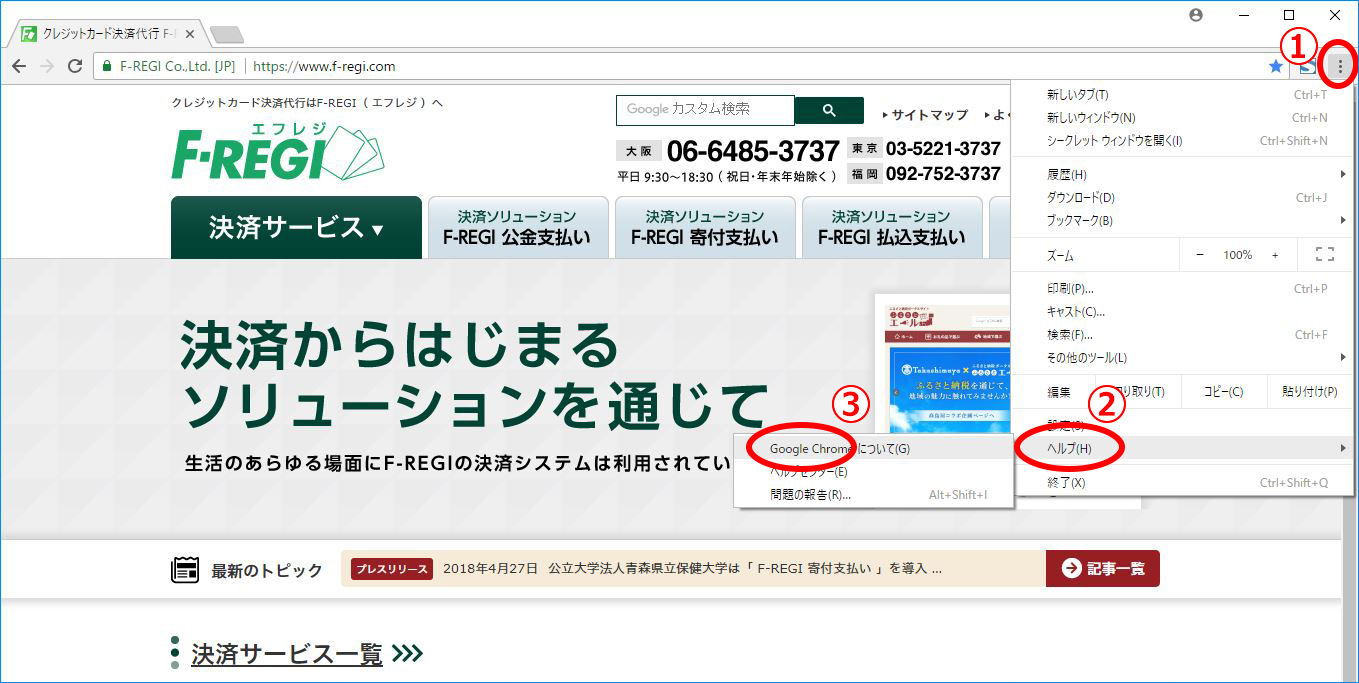
-
[Chrome について]のウインドウが表示されます。バージョン番号は Chrome の名前の下に書かれています。
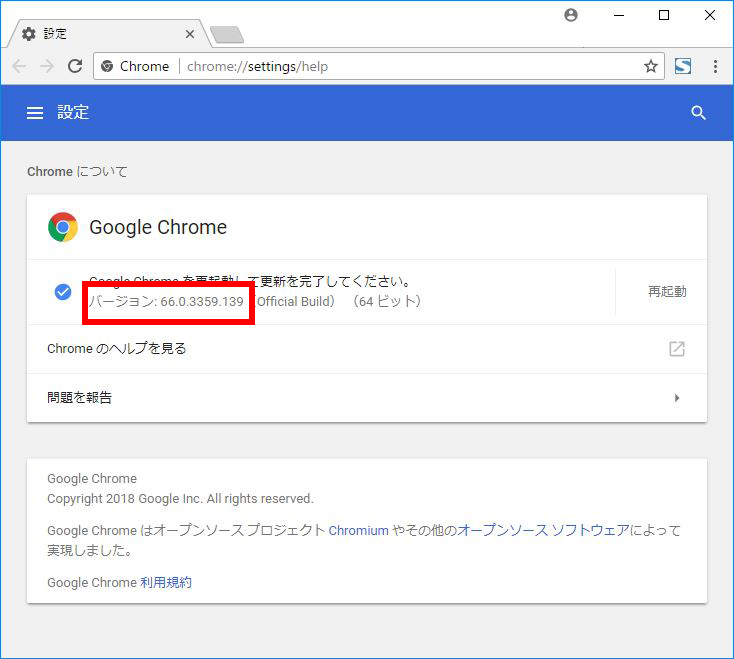
TLS1.2の設定方法
-
ブラウザ右上の[Google Chromeの設定]をクリックし、[設定]を選択します。
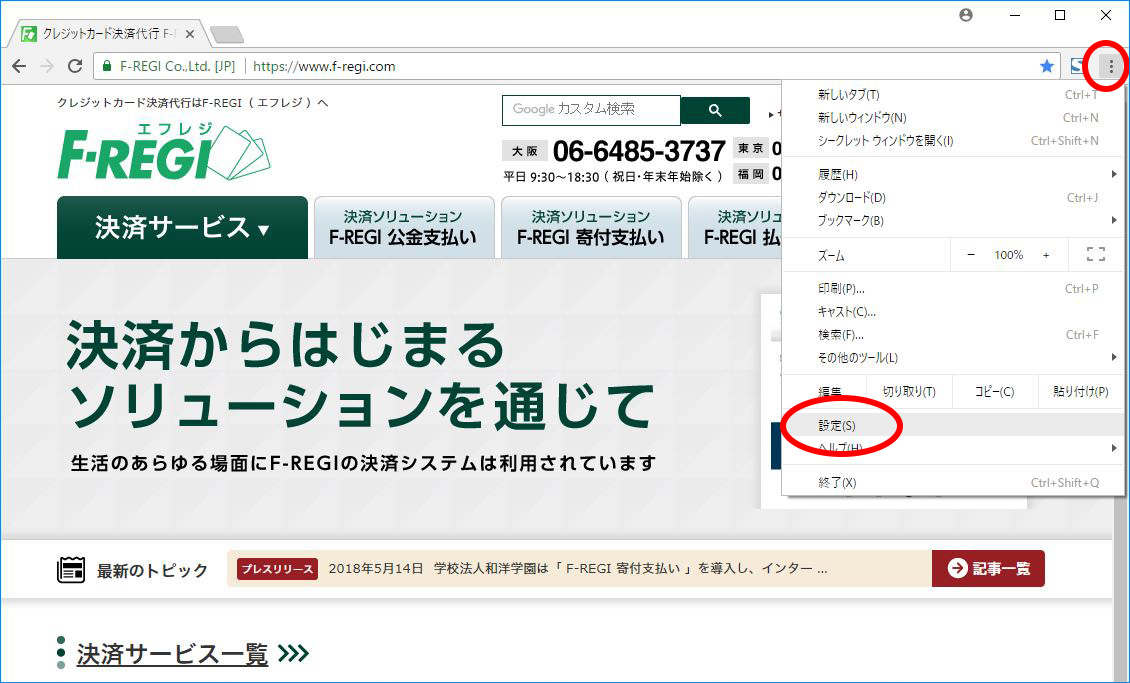
-
表示される画面の一番下の[詳細設定]をクリックします。
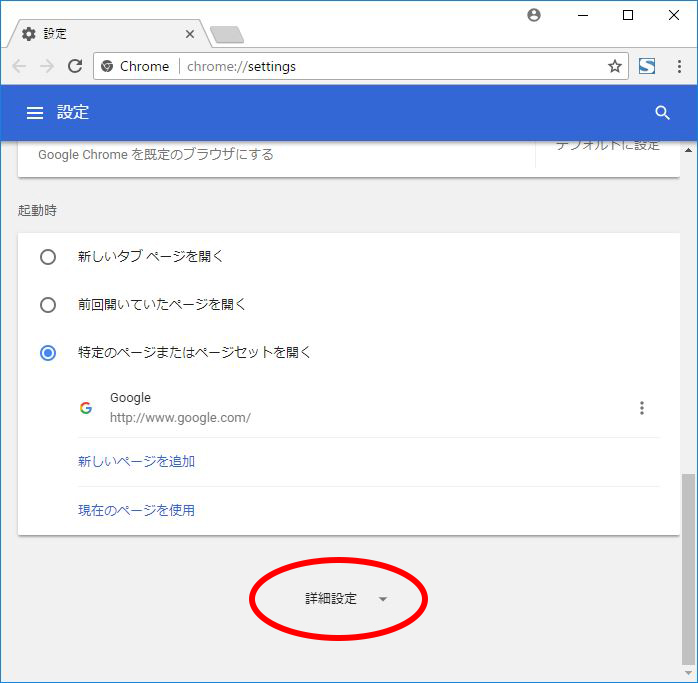
-
表示される[システム]の項目から[プロキシ設定を開く]をクリックします。
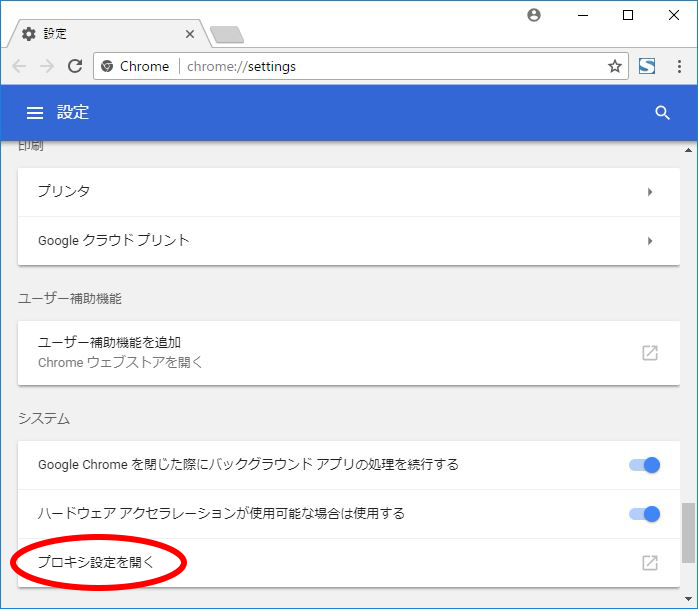
-
[インターネットオプション]ウィンドウの[詳細設定]タブをクリックします。
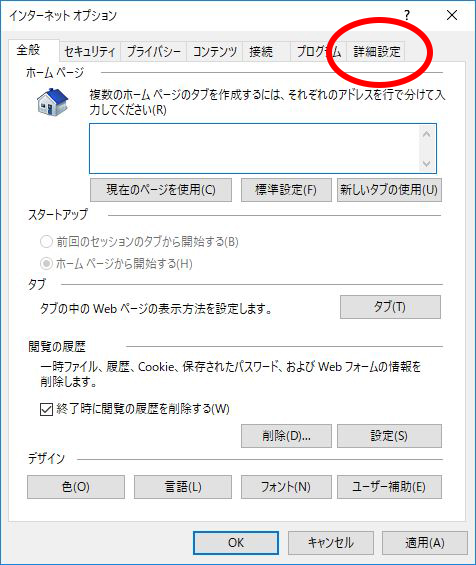
-
設定内になる[セキュリティ]項目の[TLS1.2の使用]にチェックし、[適用]をクリックします。
最後に[OK]をクリックします。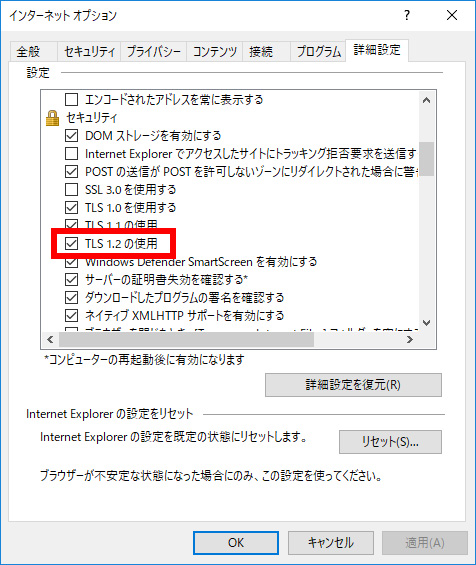
-
設定後に、Google Chromeを再起動します。
スマートフォンをご利用の場合(各種端末の設定方法)
- Android 端末
- iOS 端末
Android 端末
バージョンの確認方法
ホーム画面から[メニュー]を選択します
切り替わった画面で[設定]を選択します。
一番下までスクロールし[端末情報]を選択します。
Androidバージョンの下に記載された数字がOSのバージョンとなります。
TLS1.2の設定方法
上記の確認方法で、Android 4.4以前をご利用の場合、Android 5以降にアップデートを行って下さい。
https://www.android.com/intl/ja_jp/
- 3の[端末情報]画面から[ソフトウェア更新]を選択し、画面の指示に従って更新を行って下さい。
iOS 端末
バージョンの確認方法
ホーム画面上の[設定]を選択します。
[設定]の画面で、[一般]を選択します。
[一般]の画面で、[情報]を選択します。
[情報]の画面で、iOS のバージョンがご確認いただけます。
TLS1.2の設定方法
下記のページの方法に従ってアップデートを行って下さい。
https://support.apple.com/ja-jp/HT204204
フィーチャーフォンをご利用の場合
フィーチャーフォンは「TLS1.2」に非対応のため、ご利用いただけなくなります。
「TLS1.2」に対応するパソコン、スマートフォンにてご利用ください。




